كيفية إدراج رمز pi (π) في إكسيل؟
PI π هي قيمة رياضية ثابتة تستخدم في المعادلات المتعلقة بالأشياء المستديرة أو الكروية والتي يمكن أن تكون أي شيء مثل المباني والمدارات والكواكب وما إلى ذلك. للعثور على مساحة ومحيط هذه الأشياء.
يوجد في Excel عدة طرق لإدراج رمز PI في ورقة العمل وسنوضح لك هنا كيفية إدراجه.
أدخل رمز PI من مربع حوار الرمز
- حدد أولاً الخلية التي تريد إدراج رمز “Pi” فيها، ثم انتقل إلى علامة التبويب “إدراج”.
- بعد ذلك، انقر فوق أيقونة “الرمز” ضمن مجموعة “الرموز” في الشريط لفتح مربع حوار الرموز.
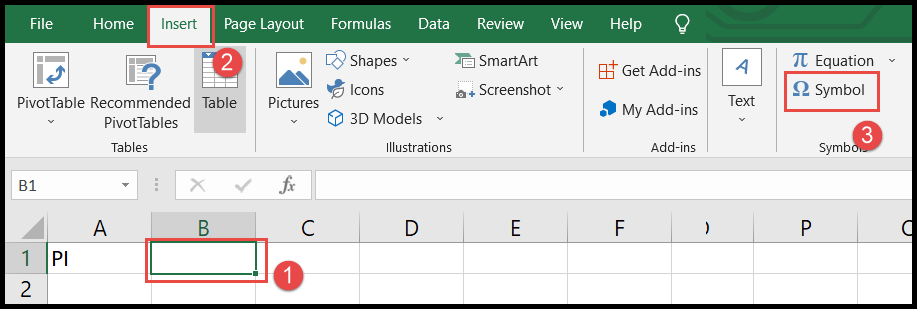
- في مربع حوار الرمز، اختر “Unicode (hex)” في الحقل “من”.
- الآن، قم بالتمرير لأسفل من شريط التمرير الأيمن وحدد الرمز “Pi”، ثم انقر فوق الزر “Insert” لإدراجه.
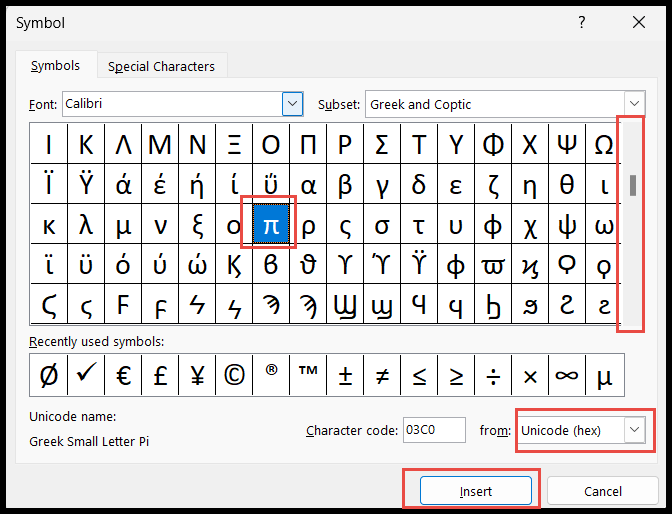
- بمجرد إدراجه، انقر فوق الزر “إغلاق” لإغلاق مربع الحوار.
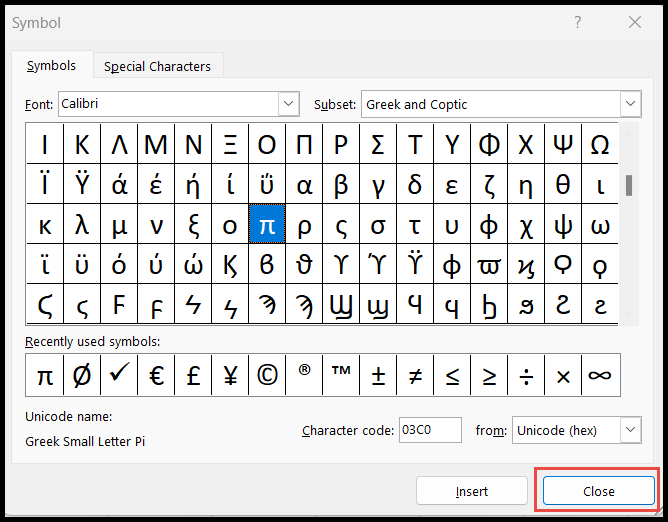
أدخل رمز PI باستخدام مفتاح Alt
الطريقة المكتوبة أدناه باستخدام مفتاح “ALT” لإدراج هذا الرمز لا تعمل إلا إذا كانت لوحة المفاتيح لديك تحتوي على لوحة مفاتيح رقمية.
- أولاً، حدد خلية.
- بعد ذلك، اضغط باستمرار على مفتاح Alt .
- ثم اضغط على الرقم “ 0 2 2 7 ” من لوحة المفاتيح الرقمية فقط.
- الآن حرر مفتاح “Alt” وسيتم إضافة الرمز في الخلية.
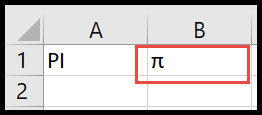
أدخل رمز PI باستخدام التصحيح التلقائي في Excel
إذا كنت تستخدم الرمز “Pi” بشكل متكرر، فقد تكون طريقة ” التصحيح التلقائي ” هذه سريعة.
- أولاً، انتقل إلى علامة التبويب “ملف” في الشريط، ثم انقر فوق “خيارات” وسيتم فتح مربع الحوار “خيارات Excel”.
- بعد ذلك، انقر فوق “التدقيق” في اللوحة اليسرى، ثم انقر فوق “خيارات التصحيح التلقائي”.
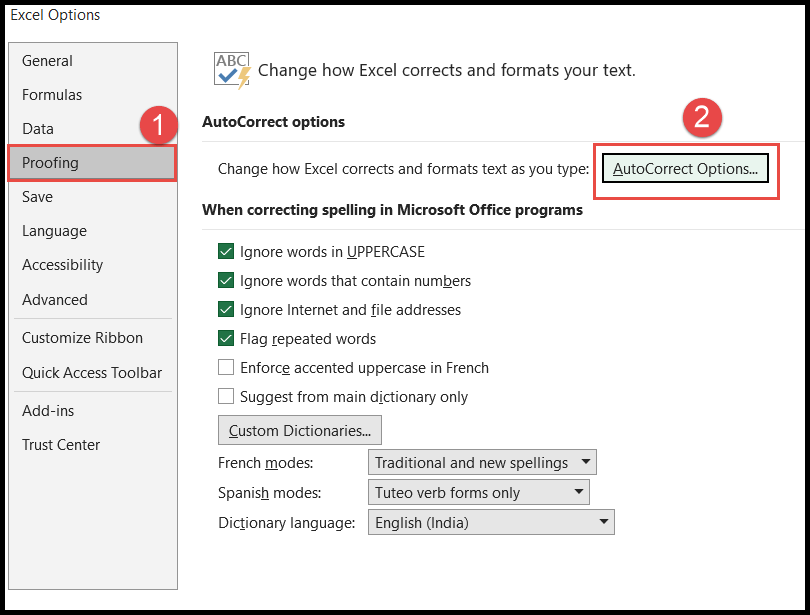
- الآن لاستبدال أي كلمة برمز “Pi”، أدخل تلك الكلمة في شريط الإدخال “Replace” ورمز “Pi” باستخدام مفاتيح “Alt +227” في شريط الإدخال “With”.
- بمجرد الانتهاء، انقر فوق “موافق” لحفظه.
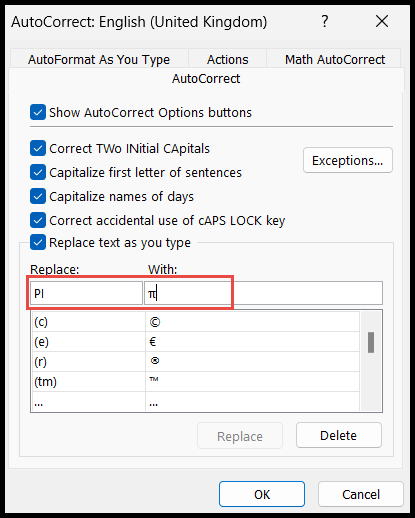
كما ترون في الصورة أعلاه، قمنا بإدخال “PI” بأحرف كبيرة ليتم استبدالها بالرمز “Pi”، لذلك الآن كلما أدخلنا كلمة “PI” سيتم استبدالها بالرمز “Pi”.
أدخل رمز PI باستخدام نمط الخط
PI له رمز مختلف في الأحرف الصغيرة والأحرف الكبيرة.
- أولاً، في الخلية، أدخل الأبجدية “P” بأحرف صغيرة إذا كنت تريد الرمز الصغير “Pi” أو أدخل “P” بالأحرف الكبيرة إذا كنت تريد الرمز الكبير “Pi”.
- بعد ذلك، انتقل إلى علامة التبويب “الصفحة الرئيسية”، ثم قم بتغيير نمط “الخط” إلى “الرمز” وسيتم تحويل الأبجدية “P” إلى الرمز “Pi”.
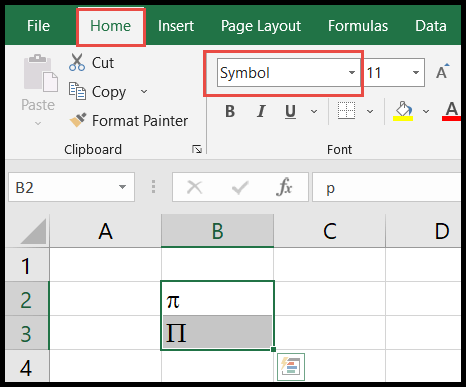
في لقطة الشاشة أعلاه، قمنا بإدخال “P” بالأحرف الصغيرة والكبيرة لنظهر لك كيف يبدو رمز “Pi” بالأحرف الكبيرة والصغيرة.
تعليقات
- بالنسبة لمستخدمي Mac، ما عليك سوى الضغط على مفاتيح الاختصار “Option + P” لإدراج رمز “Pi” في جدول البيانات.
- لإدراج الرمز في خلايا متعددة، ما عليك سوى استخدام خيار النسخ واللصق أو النقر فوق “مقبض التعبئة” وسحب الخلية وإفلاتها.